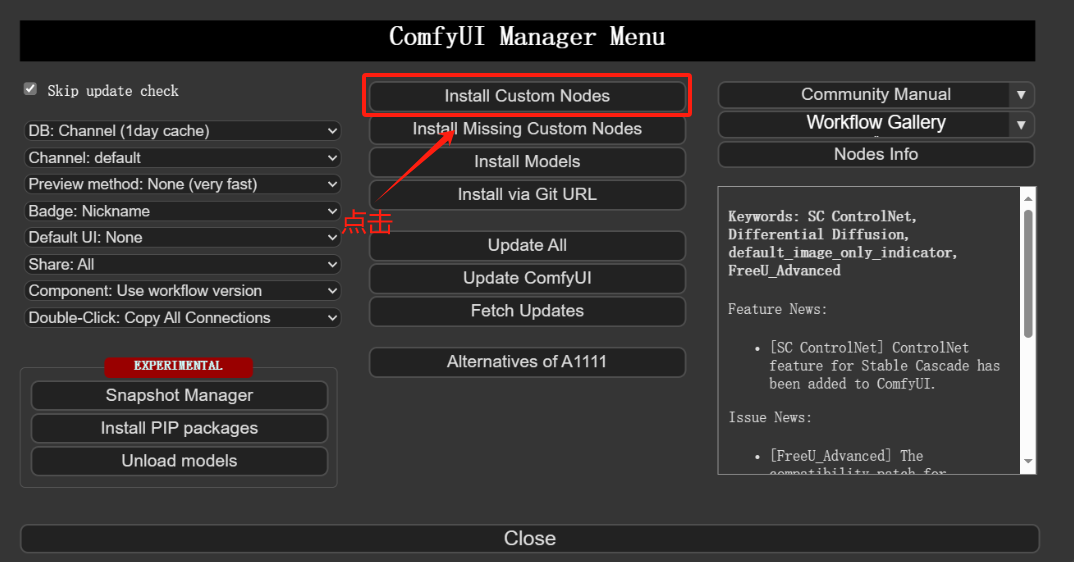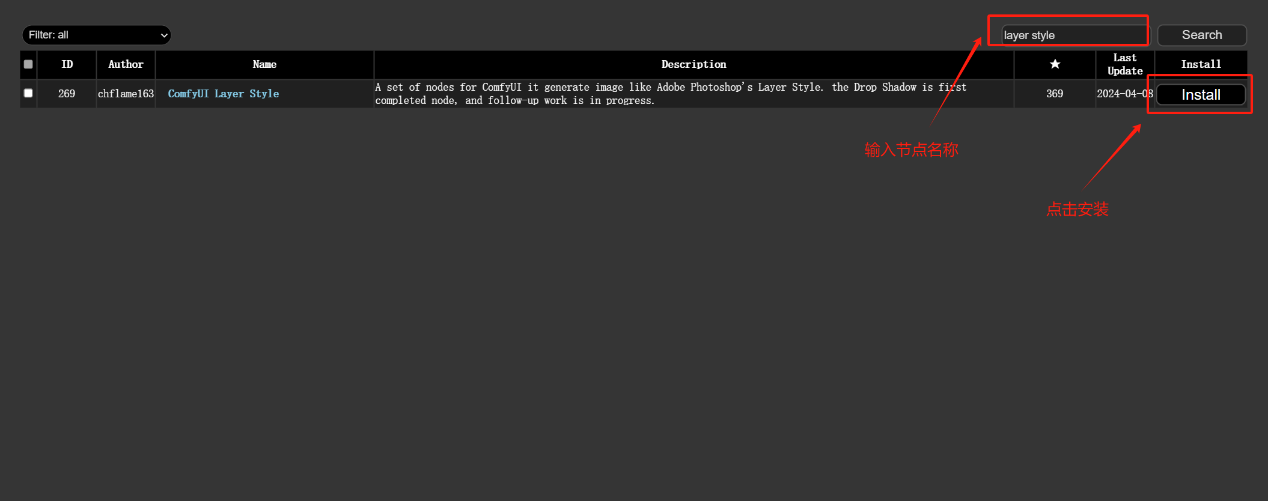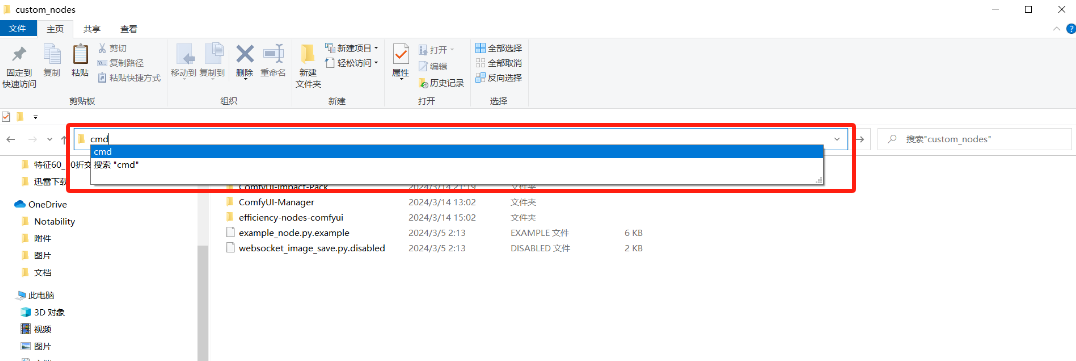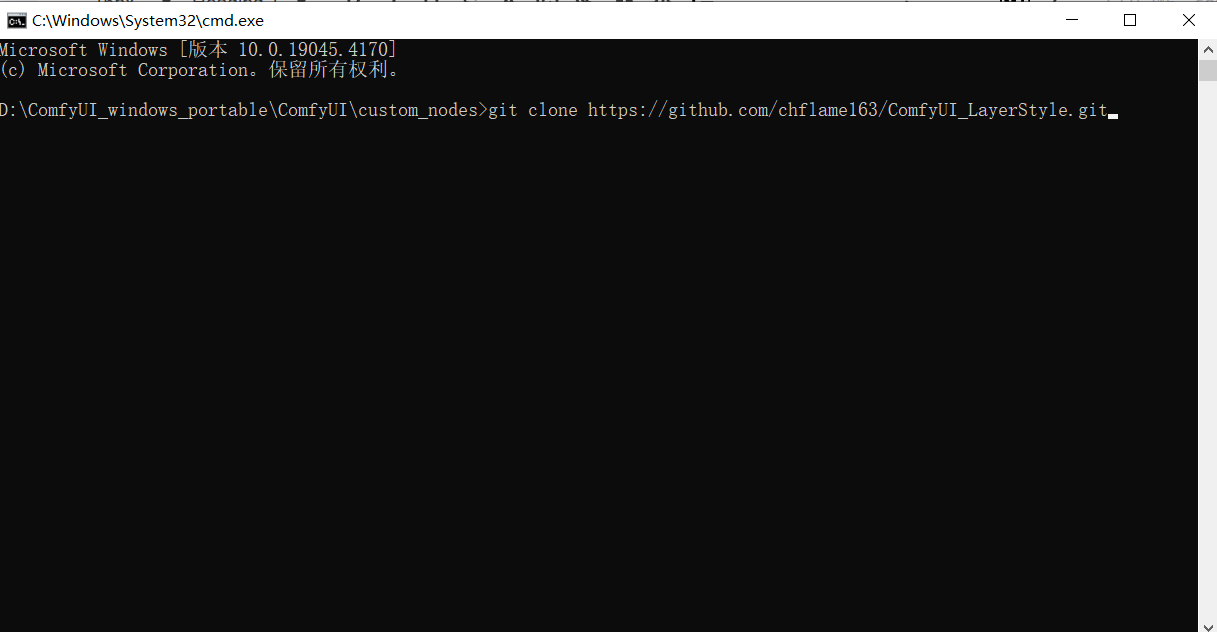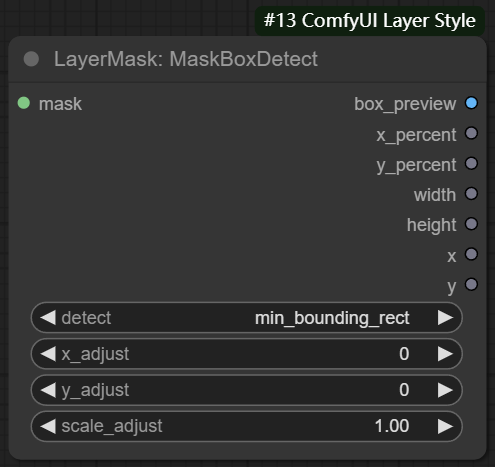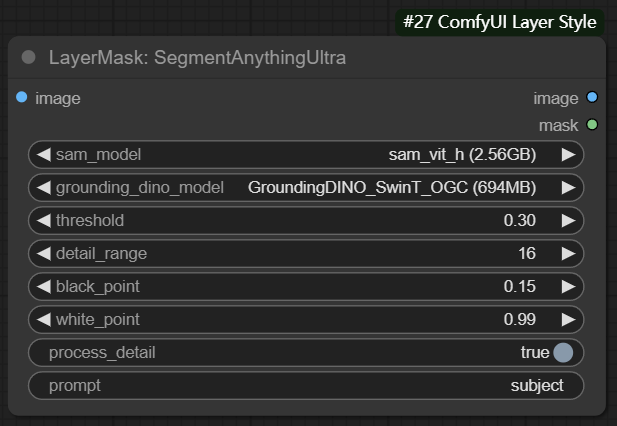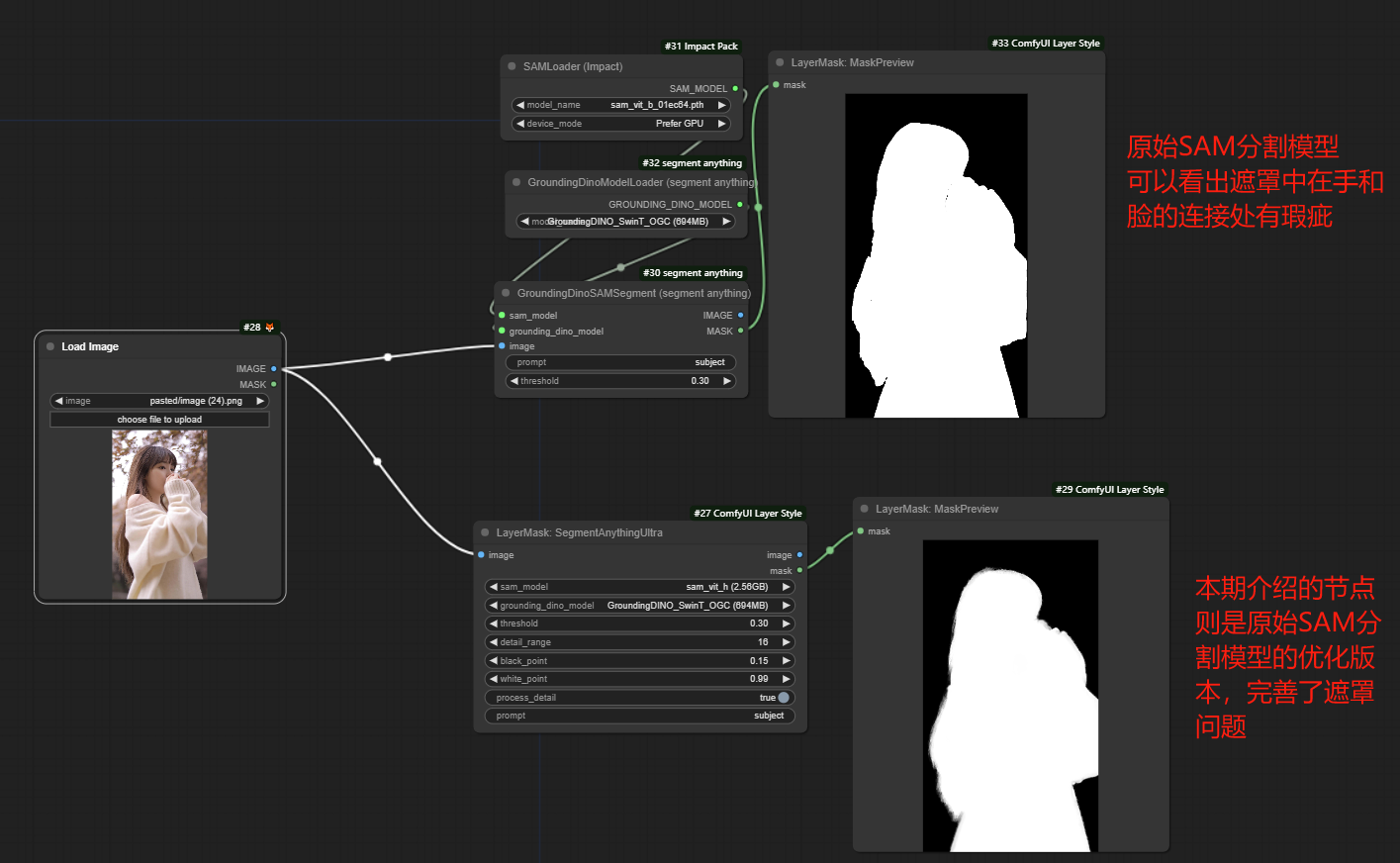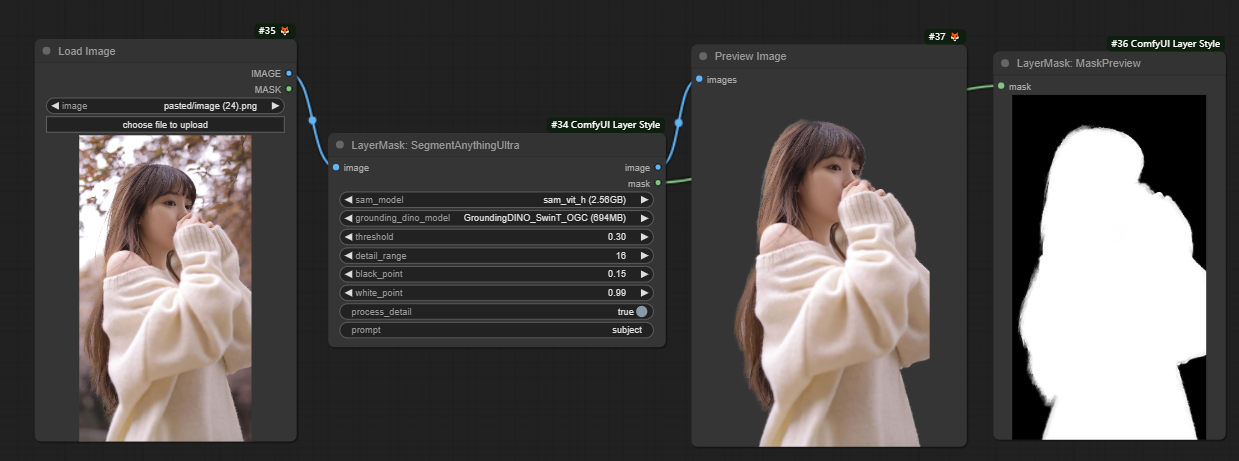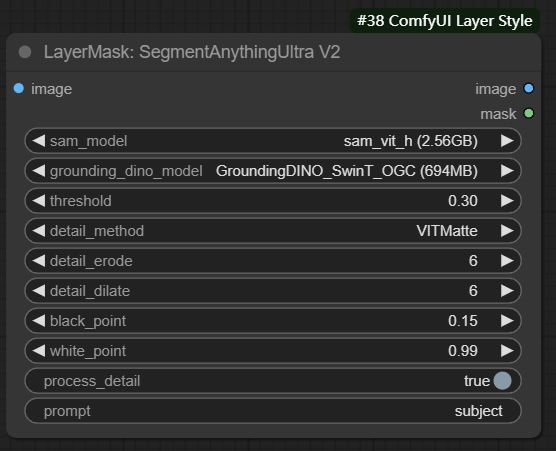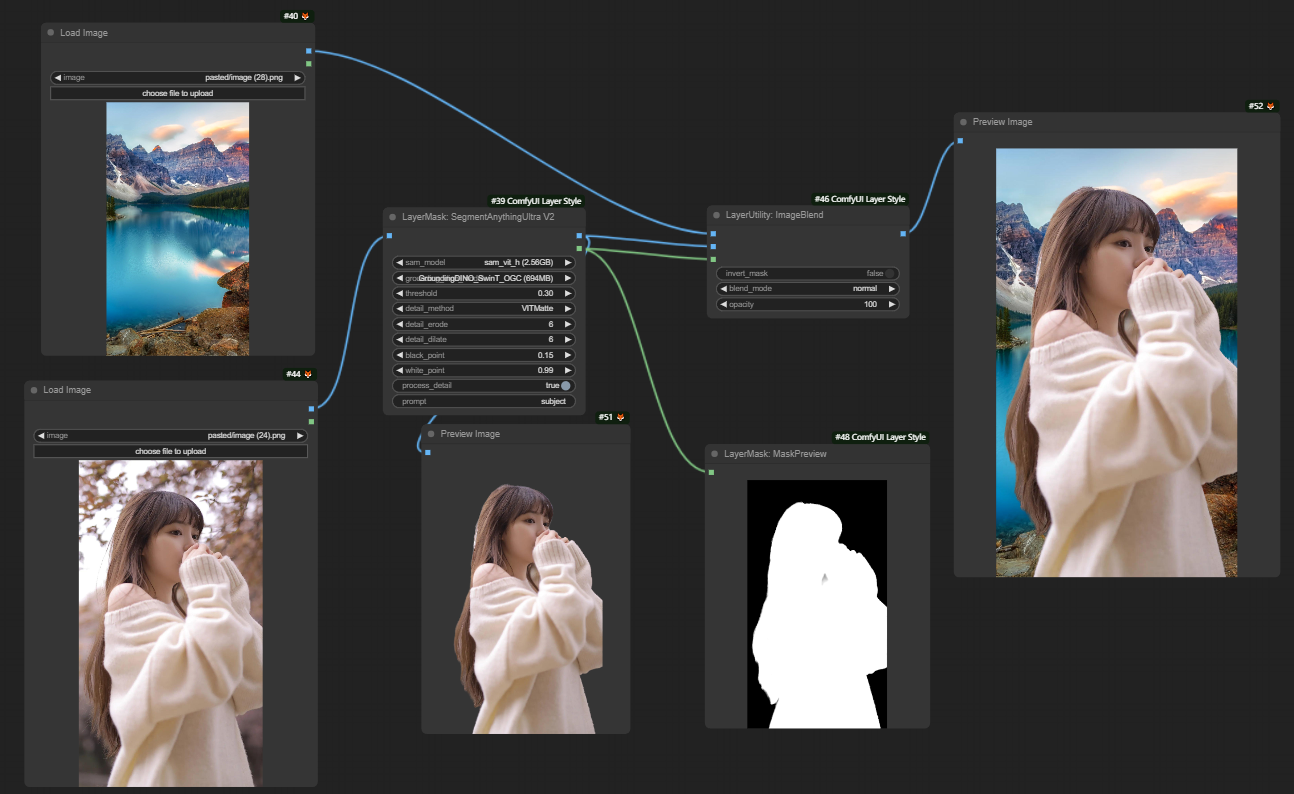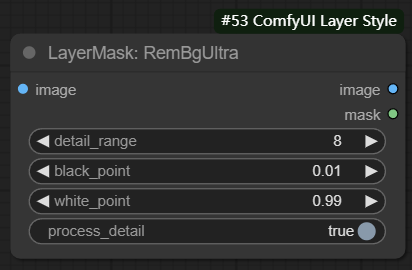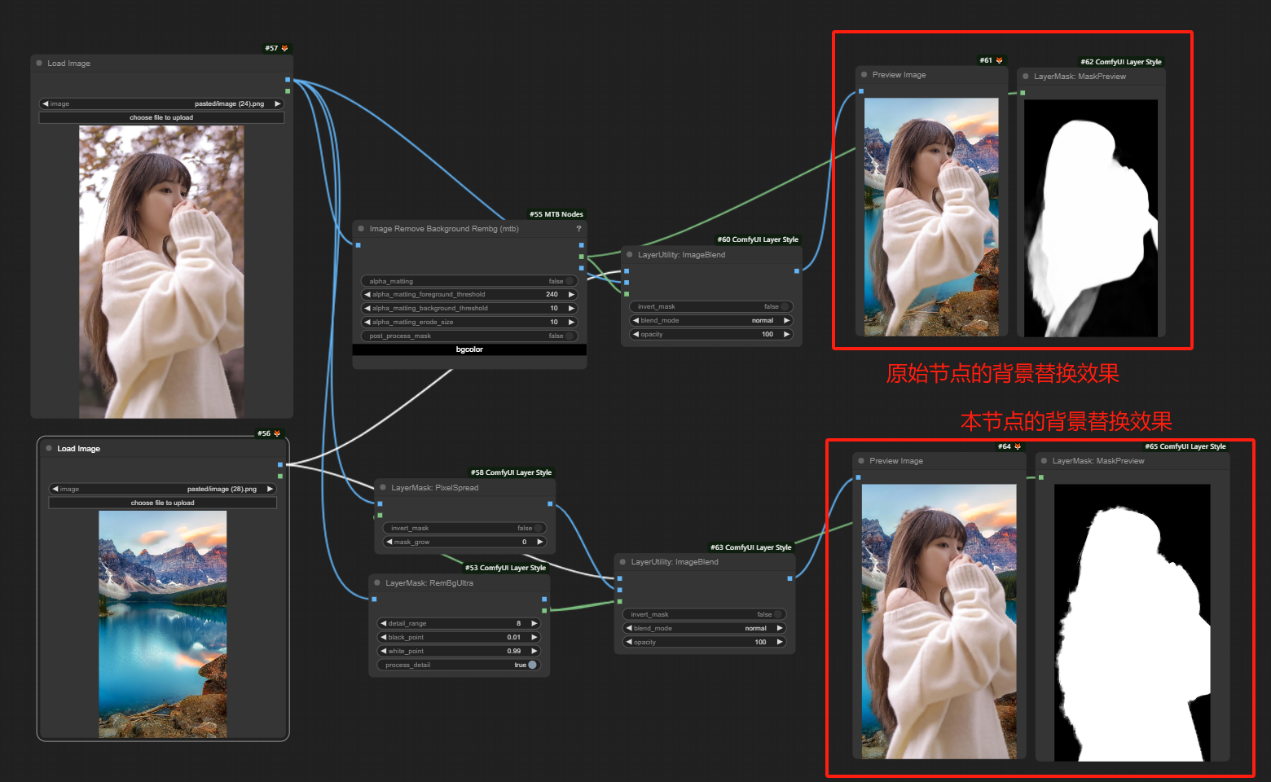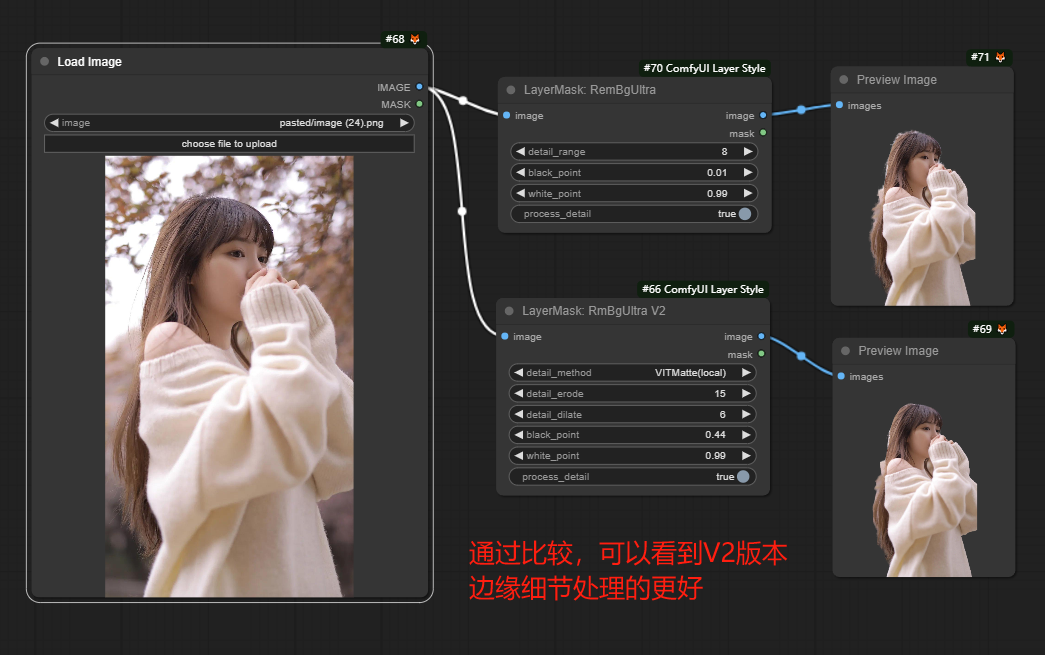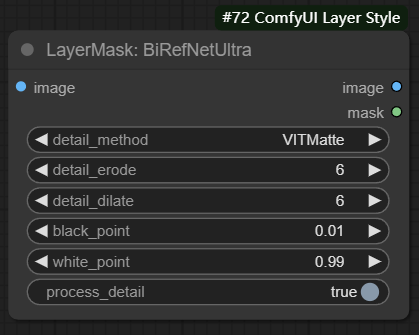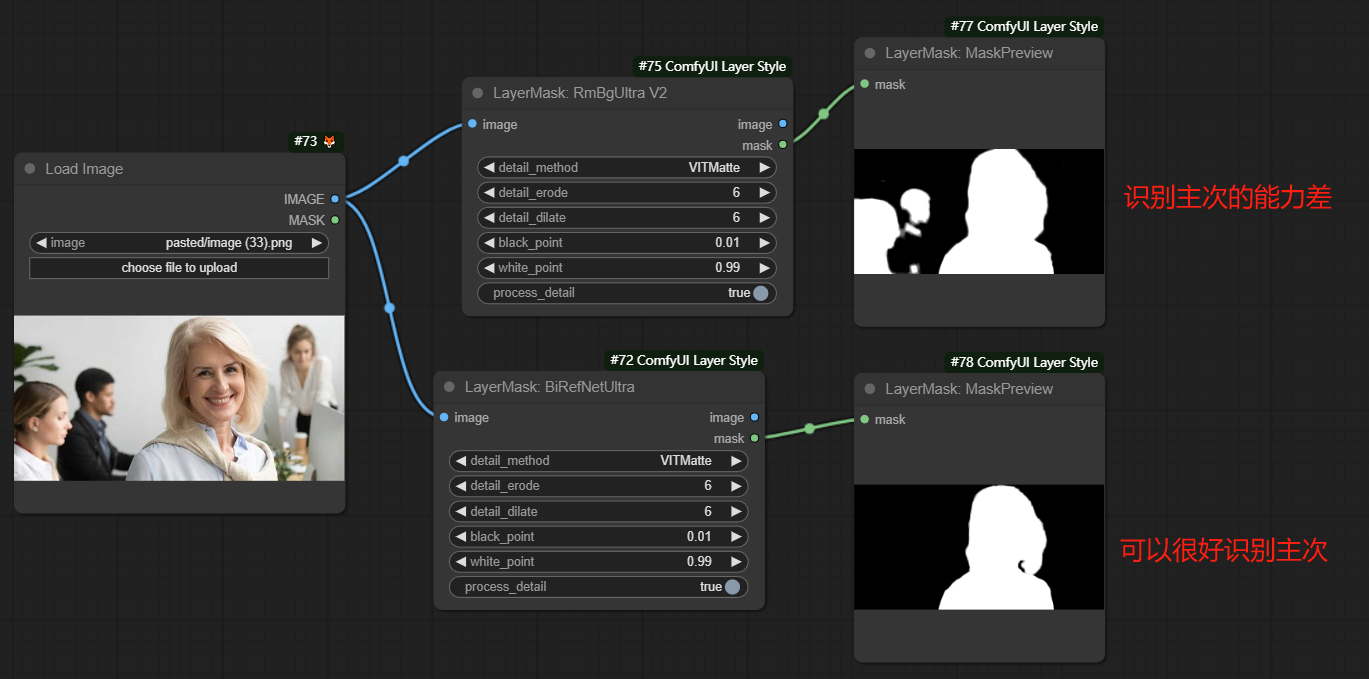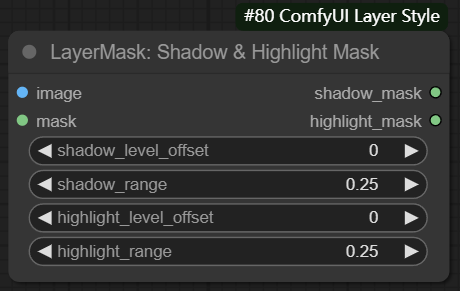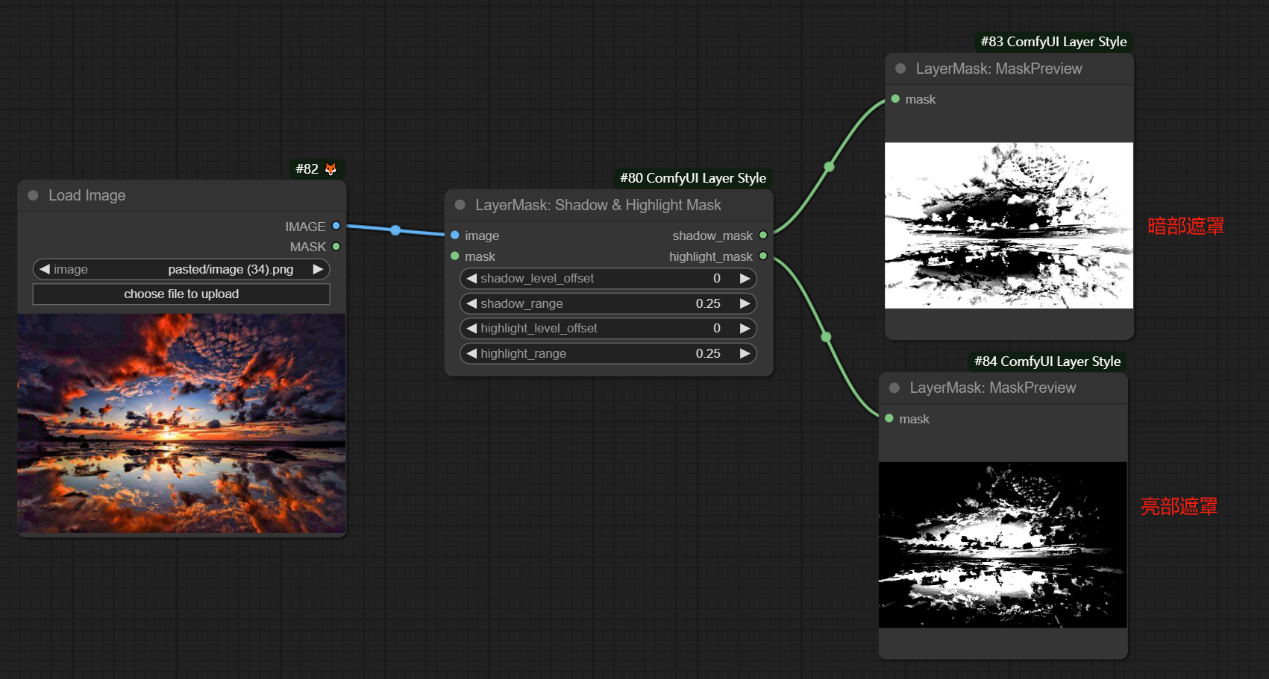【ComfyUI插件】ComfyUI layer style 插件(三)
前言:
ComfyUI layer style 是一组专为图片设计制作且集成了Photoshop功能的强大节点。该节点几乎将PhotoShop的全部功能迁移到ComfyUI,诸如__提供仿照Adobe Photoshop的图层样式、提供调整颜色功能(亮度、饱和度、对比度等)、提供Mask辅助工具、提供图层合成工具和工作流相关的辅助节点、提供图像效果滤镜__等。旨在集中工作平台,使我们可以在ComfyUI中实现PhotoShop的一些基础功能。
__Comfy layer style插件(一): __https://articles.zsxq.com/layer_style/1.html
__Comfy layer style插件(二): __https://articles.zsxq.com/layer_style/2.html
__Comfy layer style插件(四): __https://articles.zsxq.com/layer_style/4.html
目录:
先行:安装方式
一、LayerMask:MaskBoxDetect节点
二、LayerMask:SegmentAnythingUltra节点
三、LayerMask:SegmentAnythingUltraV2节点
四、LayerMask:RemBgUltra节点
五、LayerMask:RemBgUltraV2节点
六、LayerMask:BiRefNetUltra节点
七、LayerMask:Shadow & Highlight Mask节点
示例工作流
安装方法:
方法一:通过ComfyUI Manager安装(推荐)
打开Manager界面
方法二:使用git clone命令安装
在ComfyUI/custom_nodes目录下输入cmd按回车进入电脑终端
__在终端输入下面这行代码开始下载 git clone __https://github.com/chflame163/ComfyUI_LayerStyle.git
一、LayerMask:MaskBoxDetect节点
节点功能:自动探测mask所在区域,并输出位置和大小。
输入:
mask -> 输入遮罩
参数:
detect -> 探测方法 **min_bounding_rect是大块形状最小外接矩形, max_inscribed_rect是大块形状最大内接矩形, mask_area是遮罩像素有效区域**
x_adjust -> 修正探测之后的水平偏移
y_adjust -> 修正探测之后的垂直偏移
scale_adjust -> 修正探测之后的缩放偏移
输出:
box_preview -> 探测结果预览图。红色表示探测到的结果,绿色表示加上修正后的输出结果
x_percent -> 水平位置以百分比输出
y_percent -> 垂直位置以百分比输出
width -> 宽度输出
height -> 高度输出
x -> 左上角位置x坐标输出
y -> 左上角位置y坐标输出
二、LayerMask:SegmentAnythingUltra节点
节点功能:对ComfyUI Segment Anything的改进,结合了spacepxl的ComfyUI-Image-Filters的Alpha Matte节点,使遮罩有更具细节的边缘。
输入:
image -> 输入图片
参数:
sam_model -> 选择SAM模型
ground_dino_model -> 选择Grounding DINO模型
threshold -> SAM模型的阈值
detail_range -> 边缘细节范围
black_point -> 边缘黑色采样阈值
white_point -> 边缘黑色采样阈值
process_detail -> 此处设为False将跳过边缘处理以节省运行时间
prompt -> SAM的prompt输入
输出:
image -> 输出图片
mask -> 分割目标的遮罩
注意:该节点需参照ComfyUI Segment Anything的安装方法安装模型。如果已经正确安装了ComfyUI Segment Anything,可跳过此步骤。
- 从 这里 下载 config.json,model.safetensors,tokenizer_config.json,tokenizer.json 和 vocab.txt 5个文件到 ComfyUI/models/bert-base-uncased文件夹。
- 下载 GroundingDINO_SwinT_OGC config file, GroundingDINO_SwinT_OGC model, GroundingDINO_SwinB config file, GroundingDINO_SwinB model 到 ComfyUI/models/grounding-dino文件夹。
- 下载 sam_vit_h,sam_vit_l, sam_vit_b, sam_hq_vit_h, sam_hq_vit_l, sam_hq_vit_b, mobile_sam 这几个文件到ComfyUI/models/sams文件夹。
三、LayerMask:SegmentAnythingUltraV2节点
节点功能:SegmentAnythingUltra的V2升级版,增加了VITMatte边缘处理方法。(注意:超过2K尺寸的图片使用此方法将占用大量内存)
输入:
image -> 输入图片
参数:
sam_model -> 选择SAM模型
ground_dino_model -> 选择Grounding DINO模型
threshold -> SAM模型的阈值
detail_method -> 边缘处理方法 **提供了VITMatte, VITMatte(local), PyMatting, GuidedFilter。如果首次使用VITMatte后模型已经下载,之后可以使用VITMatte(local)**
detail_erode -> 遮罩边缘向内侵蚀范围 **数值越大,向内修复的范围越大**
detail_dilate -> 遮罩边缘向外扩张范围 **数值越大,向外修复的范围越大**
black_point -> 边缘黑色采样阈值
white_point -> 边缘黑色采样阈值
process_detail -> 此处设为False将跳过边缘处理以节省运行时间
prompt -> SAM的prompt输入
输出:
image -> 输出图片
mask -> 分割目标的遮罩
注意:该节点需参照ComfyUI Segment Anything的安装方法安装模型。(同第二个节点)
四、LayerMask:RemBgUltra节点
节点功能:去除背景。与类似的背景移除节点相比,这个节点具有超高的边缘细节。 该节点结合了spacepxl的ComfyUI-Image-Filters的Alpha Matte节点,以及ZHO-ZHO-ZHO的ComfyUI-BRIA_AI-RMBG的功能。
输入:
image -> 输入图片
参数:
detail_range -> 边缘细节范围
black_point -> 边缘黑色采样阈值
white_point -> 边缘黑色采样阈值
process_detail -> 此处设为False将跳过边缘处理以节省运行时间
输出:
image -> 输出图片
mask -> 分割目标的遮罩
注意:使用该节点需将BRIA Background Removal v1.4模型文件(model.pth)下载至ComfyUI/models/rmbg/RMBG-1.4文件夹。
五、LayerMask:RemBgUltraV2节点
节点功能:RemBgUltra的V2升级版,增加了VITMatte边缘处理方法。(注意:超过2K尺寸的图片使用此方法将占用大量内存)
输入:
image -> 输入图片
参数:
detail_method -> 边缘处理方法 **提供了VITMatte, VITMatte(local), PyMatting, GuidedFilter。如果首次使用VITMatte后模型已经下载,之后可以使用VITMatte(local)**
detail_erode -> 遮罩边缘向内侵蚀范围 **数值越大,向内修复的范围越大**
detail_dilate -> 遮罩边缘向外扩张范围 **数值越大,向外修复的范围越大**
black_point -> 边缘黑色采样阈值
white_point -> 边缘黑色采样阈值
process_detail -> 此处设为False将跳过边缘处理以节省运行时间
输出:
image -> 输出图片
mask -> 分割目标的遮罩
六、LayerMask:BiRefNetUltra节点
节点功能:使用BiRefNet模型去除背景,有更好的识别能力,同时具有超高的边缘细节。
输入:
image -> 输入图片
参数:
detail_method -> 边缘处理方法 **提供了VITMatte, VITMatte(local), PyMatting, GuidedFilter。如果首次使用VITMatte后模型已经下载,之后可以使用VITMatte(local)**
detail_erode -> 遮罩边缘向内侵蚀范围 **数值越大,向内修复的范围越大**
detail_dilate -> 遮罩边缘向外扩张范围 **数值越大,向外修复的范围越大**
black_point -> 边缘黑色采样阈值
white_point -> 边缘黑色采样阈值
process_detail -> 此处设为False将跳过边缘处理以节省运行时间
输出:
image -> 输出图片
mask -> 分割目标的遮罩
注意:使用该节点从这里下载BiRefNet-ep480.pth, pvt_v2_b2.pth, pvt_v2_b5.pth, swin_base_patch4_window12_384_22kto1k.pth, swin_large_patch4_window12_384_22kto1k.pth 5个文件至ComfyUI/models/BiRefNet文件夹。
七、LayerMask:Shadow & Highlight Mask节点
节点功能:生成图像暗部和亮部的遮罩。
输入:
image -> 输入图片
mask -> 输入遮罩
参数:
shadow_level_offset -> 暗部取值的偏移量 **更大的数值使更多靠近明亮的区域纳入暗部**
shadow_range -> 暗部的过渡范围
highlight_level_offset -> 亮部取值的偏移量 **更小的数值使更多靠近阴暗的区域纳入亮部**
highlight_range -> 亮部的过渡范围
输出:
shadow_mask -> 暗部遮罩
highlight_mask -> 亮部遮罩
示例工作流
由于本文基本上每个节点都给出了详细的图文讲解,加上本文所讲的节点之间的关联性没那么强,所以这里就不提供囊括所有节点的工作流了,大家把上面每个节点对应的工作流学习理解即可。
__Comfy layer style插件(一): __https://articles.zsxq.com/layer_style/1.html
__Comfy layer style插件(二): __https://articles.zsxq.com/layer_style/2.html
__Comfy layer style插件(四): __https://articles.zsxq.com/layer_style/4.html